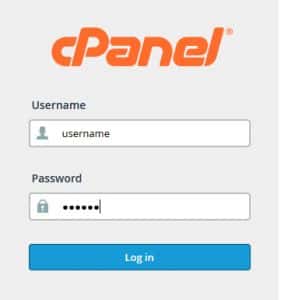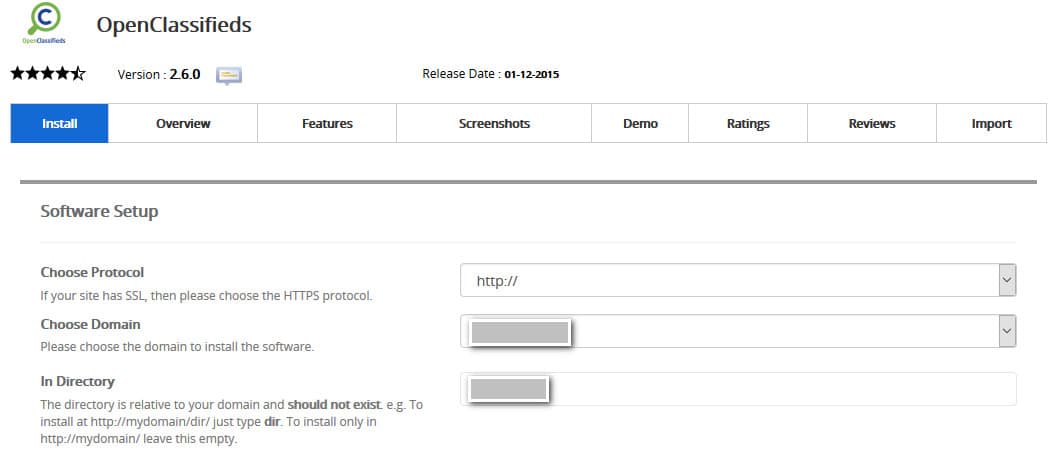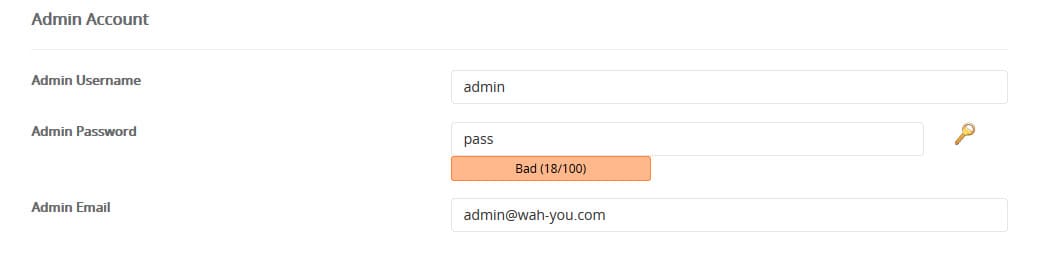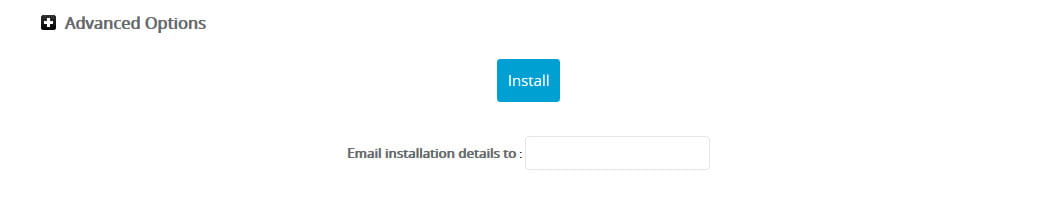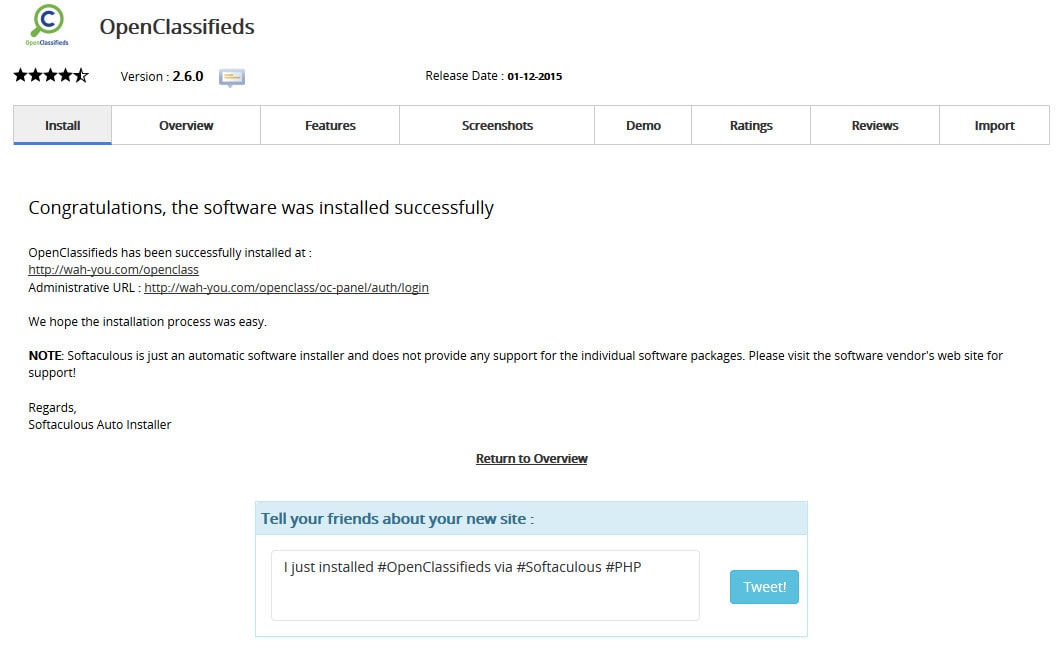Cara Install OpenClassifieds melalui Softaculous
Rian 17 Desember 2015
Apakah anda ingin mendapatkan penghasilan dari website anda sendiri? Salah satu cara agar anda mendapatkan profit dari website adalah memasang iklan pada website tersebut. Salah satu CMS yang berfungsi untuk menampilkan iklan pada website adalah OpenClassfieds. Sebenarnya apa itu OpenClassfieds? Bagaimana cara install OpenClassfieds melalui Softaculous Apps Installer?
Pengertian OpenClassfieds
OpenClassifieds adalah script open source yang digunakan untuk membuat baris iklan pada situs website anda. CMS ini memudahkan anda dalam membuat baris iklan, selain itu juga dengan cara yang cepat. Hanya dalam beberapa menit saja, anda sudah bisa menampilkan baris iklan yang menarik.
Fitur OpenClassifieds
- Friendly URL (dapat dinonaktifkan)
- SEO (meningkat berkat SEO Marbella: Señor Muñoz)
- kategori multi-
- Gambar per item (dengan gambar resizer)
- tampilan kontra
- Untuk memposting kebutuhan akan dikonfirmasi melalui email
- Template default HTML dan CSS yang valid, tanpa gambar apapun
- Administrator, untuk kategori, cache, sitemap, pengaturan …
- Perangkat mobile siap dengan Template
- Perangkat mobile siap
Cara Install OpenClassfieds
Berikut ini adalah langkah-langkah cara Install OpenClassifieds melalui Softaculous Apps Installer.
- Silahkan login ke dalam cPanel anda untuk Login ke cPanel silahkan menggunakan username dan password yang diinformasikan di email terdaftar.
![Login-Cpanel-281x300.jpg]()
- Klik Softaculous pada bagian Software/Services.
- Pilih Ad Management » OpenClassifieds kemudian klik Install untuk memproses installasi atau bisa juga pada kolom pencarian ketik OpenClassifieds .
- Software Setup
![Software-Setup-15.jpg]()
- http:// (Hanya bisa dibuka dengan domain saja tanpa www misal: http://contohdomain.com) ;
- http://www. (Bisa dibuka dengan atau tanpa www misal : http://www.contohdomain.com )
- Pada In Directory (kosongkan untuk menginstall di web root/ langsung pada domain anda atau jika ingin install di dalam sebuah folder silahkan bisa di isi in Directorynya).
- Site Settings
![Site-Settings-3.jpg]()
- Untuk Site Settings (Site Name Defaultnya saja/bisa di sesuaikan saja).
- Admin Account
![Admin-Account-12.jpg]()
- Untuk Admin Account dan Admin Password (Silahkan bisa di isi username dan password administrator untuk OpenClassifieds -nya nanti serta First Name dan Last Name bisa di sesuaikan saja)
- Admin Email (isikan mail-nya silahkan bisa menggunakan mail pribadi).
- Choose Language
- Select Admin Language (Silahkan bisa pilih bahasanya).
- Advanced Options
![Advanced-Option-2.jpg]()
- Email installation details (Silahkan masukan account mail untuk informasi detail instlasi OpenClassifieds nantinya).
- Klik Install dan tunggu proses instalasi selesai.
- Jika muncul keterangan seperti pada gambar di bawah ini, install OpenClassifieds sudah berhasil.
![Finish-Instalation-16.jpg]()
Jika ada pertanyaan tentang artikel Cara Install OpenClassfieds, silahkan hubungi staf Indowebsite.